使用VMwareworkstation_full_12.1.0.2487.1453173744.exe安装包安装VMware Workstation虚拟机工具后
1 在虚拟机创建空白硬盘
选择创建虚拟机
选择典型

选择稍后安装操作系统

选择Linux,版本可如图选择

最大磁盘可选择40G,一般够用,选择将虚拟磁盘存储为单个文件。
选择完成即可
填写虚拟机名称任意,可以写Kylin3.2,安装位置任意

2 选择镜像安装麒麟系统
空白硬盘创建好后,点击编辑虚拟机设置,选择镜像文件
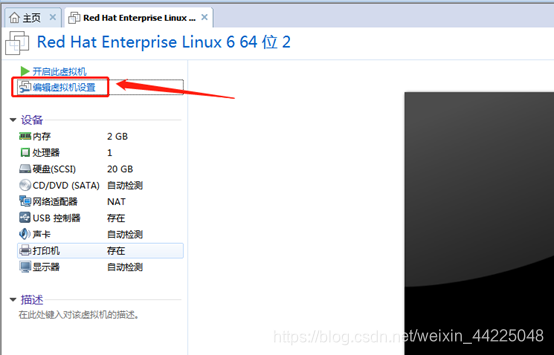
选择CD/DVD,选择使用ISO镜像文件(ftp服务器目录:/software/操作系统/kyli








 本教程详细介绍了如何使用VMware Workstation创建虚拟机并安装麒麟操作系统。首先,通过VMware安装包创建虚拟机并配置40G硬盘,然后选择Linux系统并指定版本。接着,挂载麒麟系统的ISO镜像进行安装。在安装过程中,设置了虚拟机网络,确保与主机在同一网段并能相互ping通。最后,挂载镜像文件以安装数据库依赖包,并设置共享文件夹方便文件传输。
本教程详细介绍了如何使用VMware Workstation创建虚拟机并安装麒麟操作系统。首先,通过VMware安装包创建虚拟机并配置40G硬盘,然后选择Linux系统并指定版本。接着,挂载麒麟系统的ISO镜像进行安装。在安装过程中,设置了虚拟机网络,确保与主机在同一网段并能相互ping通。最后,挂载镜像文件以安装数据库依赖包,并设置共享文件夹方便文件传输。
 最低0.47元/天 解锁文章
最低0.47元/天 解锁文章
















 361
361

 被折叠的 条评论
为什么被折叠?
被折叠的 条评论
为什么被折叠?








